我看到很多帖子询问如何调整AVD模拟器窗口的大小,然而,我没有找到任何有效的方法。我的模拟器在电脑屏幕的顶部,我无法调整其大小。
我该如何在Android Studio中调整AVD模拟器窗口大小?
我看到很多帖子询问如何调整AVD模拟器窗口的大小,然而,我没有找到任何有效的方法。我的模拟器在电脑屏幕的顶部,我无法调整其大小。
我该如何在Android Studio中调整AVD模拟器窗口大小?
编辑配置 窗口中没有 模拟器 选项卡。对于 Mac:放大:按下 Ctrl + ▲
缩小:按下 Ctrl + ▼
如果您希望按百分比进行缩放或获得1:1的显示,也许您应该尝试修改这两个文件: (我不知道这个方法是否有效,因为我没有机会尝试。)放大:按下 CMD + ▲
缩小:按下 CMD + ▼
如果上述方法对您不起作用,请参阅this answer。
Ctrl + 上(下)有效,而且Ctrl + 左(右)也有效。在这种情况下,模拟器会在边界消失时旋转和恢复边界。 - undefined你可以调整模拟器屏幕大小。
在Android Studio的顶部菜单中,选择 Run > Edit Configurations。
在刚打开的对话框的左侧面板中,选择您的应用程序。
在右侧面板中,选择 General 选项卡,然后向下滚动并勾选 Emulator,在 Prefer Android Virtual Device 中选择您当前使用的虚拟设备。
现在,切换到 Emulator 选项卡(在 General 选项卡旁边),在 Additional command line options 中编写:
-scale 0.X
其中X可以是例如25或50,分别表示原始大小的25%和50%。
在Android Studio中尝试以下操作:
进入 Run
点击 Edit Configurations
从左边选择 Android Application 标签下的应用程序名称
现在,在右侧面板的 General 标签下,向下滚动并勾选 Emulator,然后从 Prefer Android Virtual Device 列表中选择一个模拟器
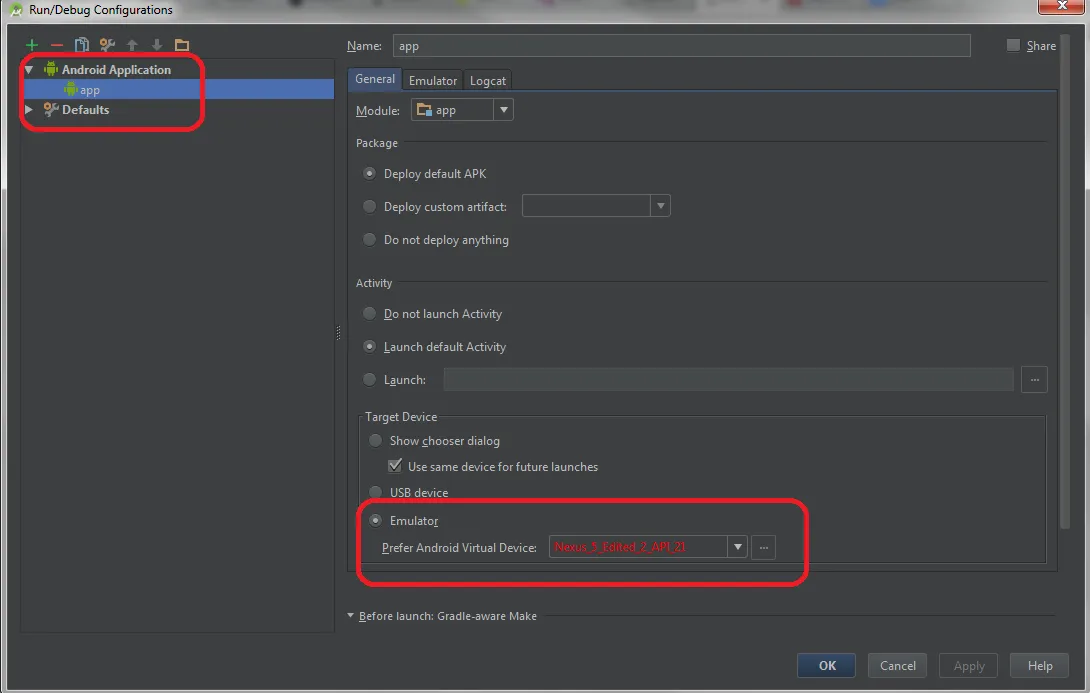
单击 Emulator 标签,并在输入框中输入 Additional command line options,将模拟器的比例更改为类似于 -scale 0.X 的形式(其中 X 可以是40,如果您希望模拟器大小为全尺寸的40%)
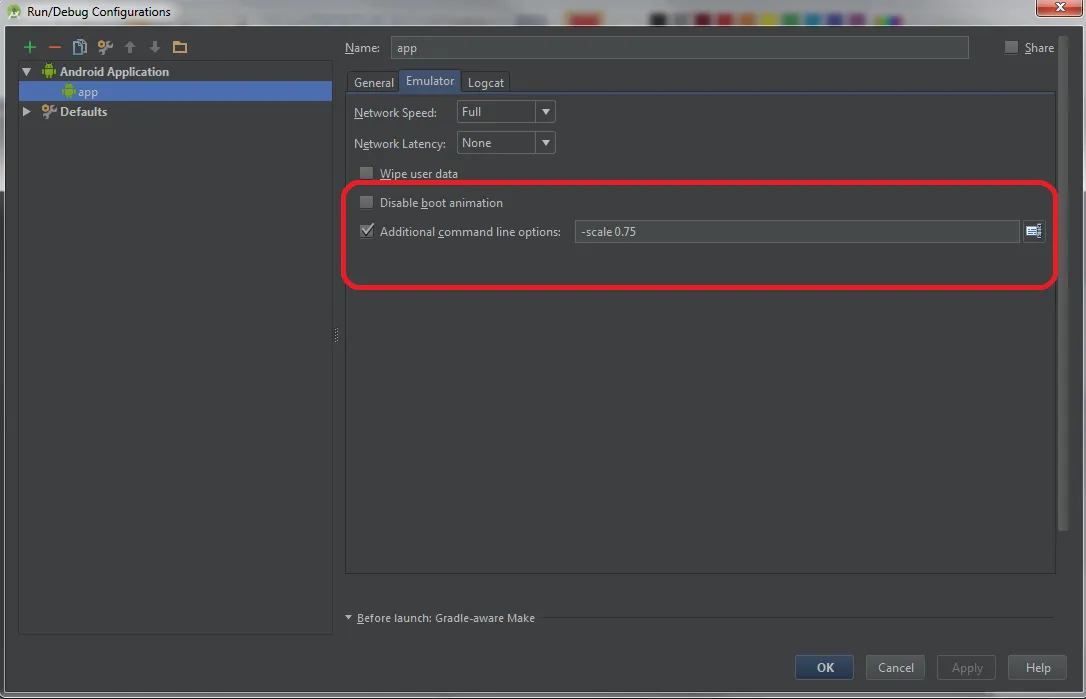
单击 Ok 以保存这些设置
编辑: 在Android Studio 1.5中,这些选项被删除。好消息是,在Android Studio 2.0中,我们可以直接更改模拟器的大小(如介绍视频所示)。
可能是重复的,但这是我按步骤操作使其工作的方法。
环境:Windows 10 64位,Surface 3 i7,8GB内存,512GB硬盘。
在 {android sdks}\Intel\Extra 中运行 HAXM 配置,给它分配4G内存。通过管理员提示运行“sc query intelhaxm”进行验证,状态为4表示它很快乐。
运行 Android 设备管理器并删除现有的所有映像。
创建一个新的映像,目标是 KitKat 4.4,内存为768MB。
在模拟器中设置比例为“屏幕上的1px等于4dp”。
你需要根据自己的分辨率进行实验。
从设备管理器启动模拟器。它非常快速,不被停靠,并且可点击。
以下是屏幕截图。
Healy 在 Tampa。
这个解决方案基于@james04所做的一点小调整,因为将比例指定为-scale 0.X对我来说不起作用。
-scale 128dpi(或您选择的其他dpi;需要进行一些实验以获得您想要的精确结果)。因此,基本上只需用-scale XXdpi替换-scale 0.X。
-scale 选项已被弃用。 - ViliusK